字體大小
- 小
- 中
- 大
重新命名檔案或資料夾
您可以重新命名檔案和資料夾。您也可以透過套用特定規則一次重新命名多個檔案。
重新命名檔案或資料夾
- 選取要重新命名的檔案或資料夾。
- 從[檔案]選單選取[重新命名...]。
- 輸入檔案名稱並按“Enter”鍵(或 Mac OS 的“Return”鍵)。
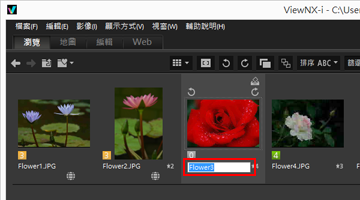 檔案已重新命名。
檔案已重新命名。
其他僅重新命名單一影像檔案的可用方法
選取要重新命名的影像並按其檔案名稱。
輸入檔案名稱並按“Enter”鍵(或 Mac OS 的“Return”鍵)。
重新命名多個影像
您可以一次過重新命名多個影像。
請注意,您無法一次過重新命名多個資料夾。需要逐個資料夾重新命名。
- 選取所有要重新命名的影像。
如需要選取多個影像的詳細資料,請參閱“選取檔案或資料夾”。
- 從[檔案]選單選取[重新命名...]。
出現 檔案命名 畫面。
- 指定各項目並按[確定](Mac OS 的[好])。
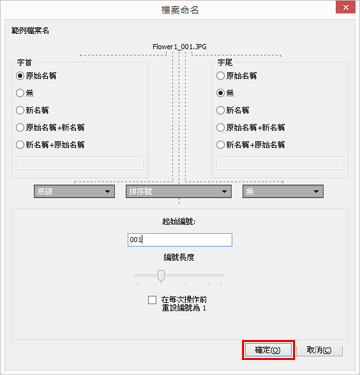 所選影像已根據指定規則重新命名。如需要 檔案命名 視窗操作的詳細資料,請參閱“檔案命名”。
所選影像已根據指定規則重新命名。如需要 檔案命名 視窗操作的詳細資料,請參閱“檔案命名”。
當工具列上顯示  ,以獨立檔案顯示同時記錄的 RAW(NEF 或 NRW 格式)和 JPEG 影像時
,以獨立檔案顯示同時記錄的 RAW(NEF 或 NRW 格式)和 JPEG 影像時
 ,以獨立檔案顯示同時記錄的 RAW(NEF 或 NRW 格式)和 JPEG 影像時
,以獨立檔案顯示同時記錄的 RAW(NEF 或 NRW 格式)和 JPEG 影像時重新命名其中一個同時記錄的 RAW(NEF 或 NRW 格式)或 JPEG 影像時,它們會作為獨立檔案進行處理。
若要繼續作為一個檔案進行處理,啟動  以一個檔案顯示,然後重新命名。
以一個檔案顯示,然後重新命名。
 以一個檔案顯示,然後重新命名。
以一個檔案顯示,然後重新命名。重新命名包含語音備忘的影像
對於包含語音備忘的影像,將重新命名語音備忘和影像檔案。
重新命名連拍組
選取  時,如果重新命名連拍組的關鍵影像,就會重新命名該連拍組中的其他所有影像。選取
時,如果重新命名連拍組的關鍵影像,就會重新命名該連拍組中的其他所有影像。選取  時,即可分別重新命名連拍組中的影像。
時,即可分別重新命名連拍組中的影像。
 時,如果重新命名連拍組的關鍵影像,就會重新命名該連拍組中的其他所有影像。選取
時,如果重新命名連拍組的關鍵影像,就會重新命名該連拍組中的其他所有影像。選取  時,即可分別重新命名連拍組中的影像。
時,即可分別重新命名連拍組中的影像。